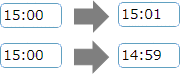時刻入力
時刻の入力には、時刻選択画面から選択する方法と直接入力する方法があります。
直接入力する場合は、省略して入力が可能です。
時刻選択から選択する(時間の場合)
-
時刻入力項目横の
 をクリックします。
をクリックします。
-
時刻選択画面から入力する時刻をクリックします。選択した時刻が、選択範囲欄の横に表示されます。
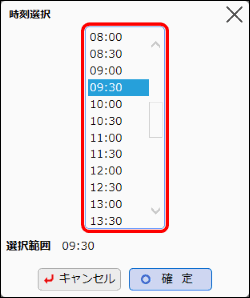
-
 をクリックします。選択した時刻が入力されます。
をクリックします。選択した時刻が入力されます。
時刻選択から選択する(時刻範囲の場合)
-
時刻入力項目横の
 をクリックします。
をクリックします。
-
時刻選択画面から入力する時刻の開始時刻から終了時刻までドラッグします。選択した時刻が、選択範囲欄の横に表示されます。
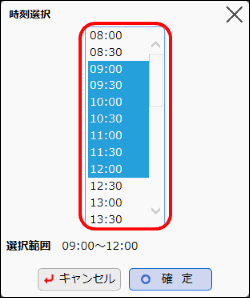
-
 をクリックします。選択した時刻が入力されます。
をクリックします。選択した時刻が入力されます。
時刻を直接入力する
時刻を直接入力する場合、以下の入力方法があります。
-
現在の時刻を入力する
「.」(半角ピリオド)を入力すると、現在の時刻を入力できます。
-
時刻を直接入力する
時刻を連続(HHMI)で入力するか、「.」(半角ピリオド)、「:」(半角コロン)で区切ります。「.」または「:」で区切る場合は、先頭の「0」は省略可能です。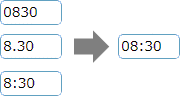
-
時のみ指定する
”0”~”24”を入力した場合、時とみなし、自動的に分に”00”が付加されます。
-
↑キーまたは↓キーを押す
↑キーを押すと1分後、↓キーを押すと1分前に変わります。
なお、空白の状態で↑キーを押すと現在の時刻の1分後、↓キーを押すと現在の時刻の1分前が表示されます。